Como excluir o histórico do Google Assistant no Android

Aprenda a excluir seu histórico do Google Assistant de forma fácil e rápida. Mantenha sua privacidade sob controle.
O iOS 14 introduziu widgets e logo eles se tornaram uma estética indispensável para tantos usuários. E, entre vários widgets, o mais comumente usado é provavelmente o widget do aplicativo Weather. Não é o aplicativo climático mais rico em recursos, mas o widget do aplicativo de ações faz o trabalho. No entanto, alguns usuários estão enfrentando alguns problemas com ele, pois o widget Weather está mostrando o local errado no iOS 14.
Temos algumas maneiras de ajudá-lo a resolver isso
Índice:
Como faço para corrigir o widget do tempo no iOS 14?
1. Verifique as permissões do aplicativo Weather
Em primeiro lugar, certifique-se de que o aplicativo Weather tenha permissão para acessar o Location. Isso é importante se você não tiver definido um local padrão e o aplicativo depender de serviços de GPS para identificar sua localização e mostrar as leituras meteorológicas atuais. Claro que, nesse caso,
Siga estas instruções para permitir que o aplicativo Weather acesse sua localização:
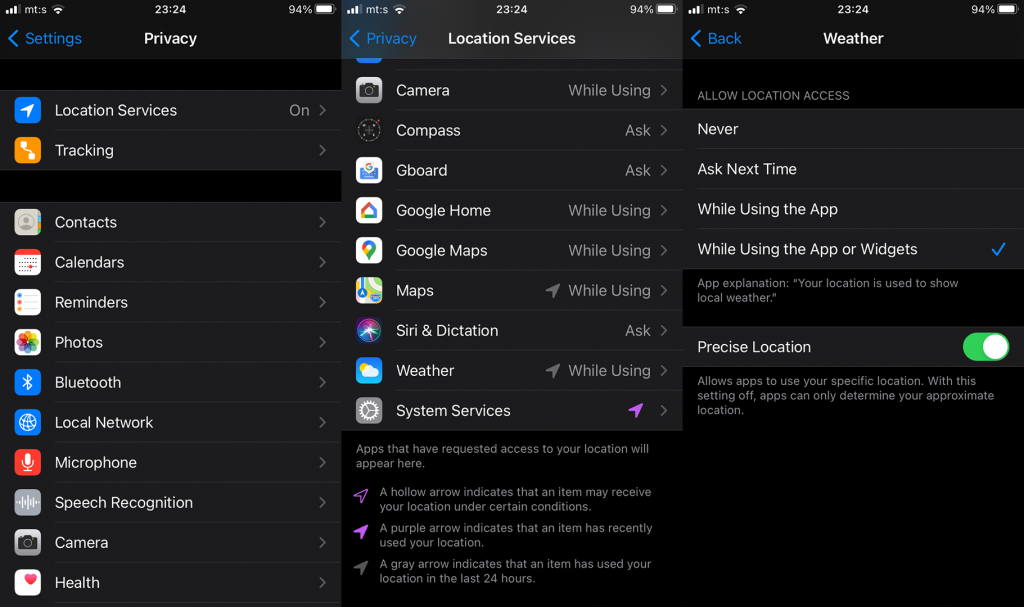
2. Remova e adicione novamente o widget
Outra coisa que você pode tentar é remover o widget e adicioná-lo novamente. Um bom acompanhamento seria reiniciar o dispositivo depois de colocar o widget do tempo novamente na tela inicial. Pode haver uma falha temporária em mãos e essa etapa geralmente a resolve.
Veja como remover e adicionar novamente o widget de clima da tela inicial:
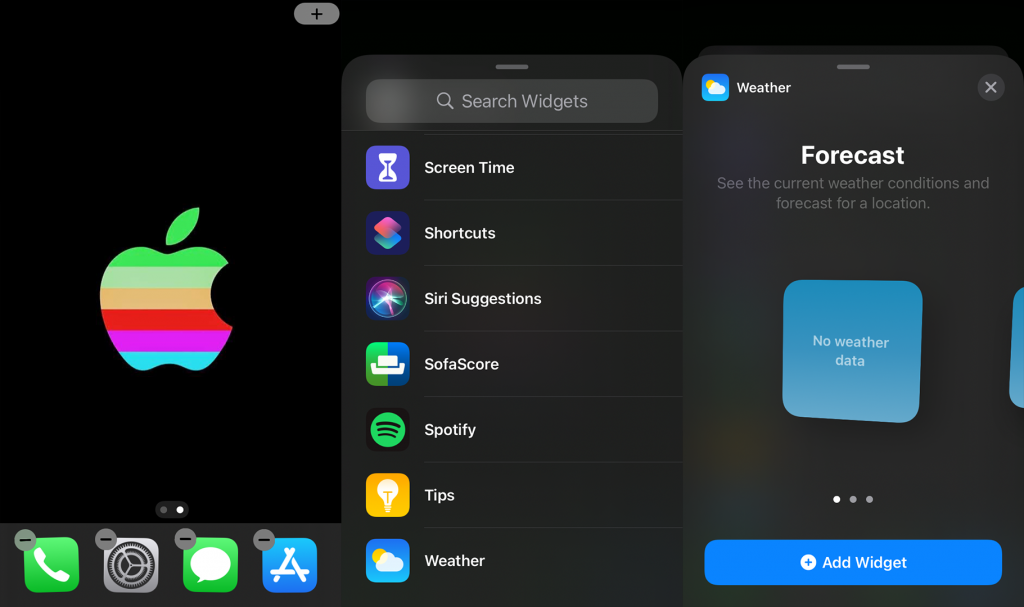
3. Adicione o local manualmente
A melhor maneira de evitar possíveis problemas com os serviços de localização é definir um local por conta própria. Você pode selecionar qualquer lugar de sua escolha e torná-lo seu local principal para atualizações meteorológicas. Basta digitá-lo e selecioná-lo na lista de sugestões.
Veja como adicionar um local manualmente ao aplicativo Weather:
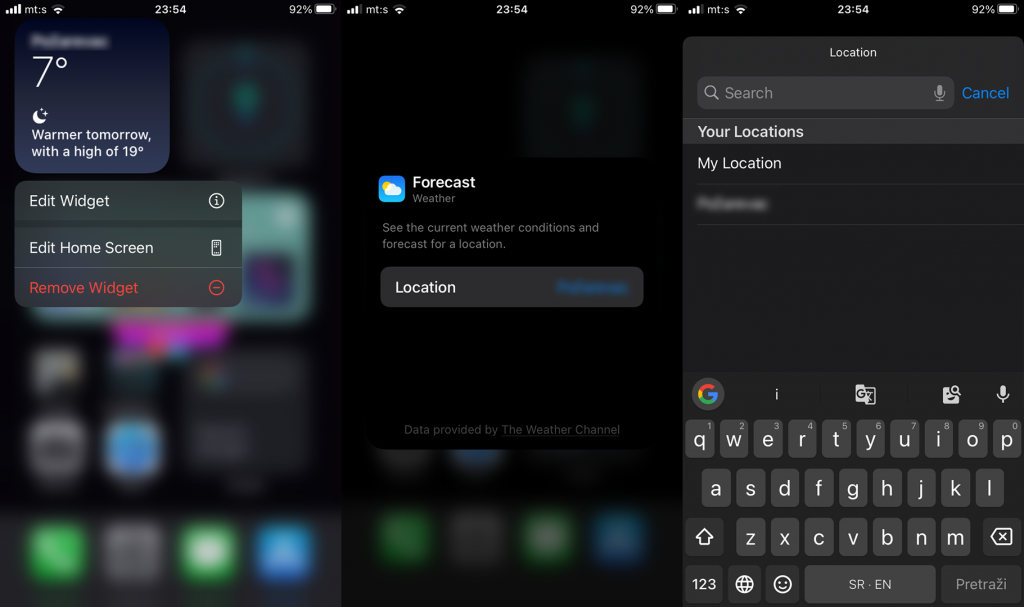
4. Reinstale o aplicativo Clima
A próxima coisa a tentar se o widget Weather continuar mostrando o local errado no iOS 14 é reinstalar o aplicativo. Talvez haja um problema temporário com os arquivos em cache, então um novo começo é uma boa ideia.
Veja como reinstalar o aplicativo Weather no iOS 14:
5. Atualize seu iPhone
Além do próprio aplicativo, o problema pode estar em um bug do sistema, portanto, você deve definitivamente garantir que o firmware esteja atualizado. As atualizações geralmente são baixadas automaticamente, mas não custará verificar as atualizações por conta própria.
Você pode fazer isso em Configurações seguindo estas etapas:
6. Experimente um aplicativo de terceiros
Por fim, se nenhuma das etapas anteriores ajudar e o aplicativo Weather estiver quebrado, você poderá (pelo menos temporariamente) alternar para um aplicativo climático de terceiros e utilizar seu widget. Aplicativos como AccuWeather, Dark Sky ou Windy devem ser bons substitutos. Especialmente se você decidir comprar opções premium.
É isso. Obrigado por ler. Caso você tenha alguma dúvida ou sugestão, sinta-se à vontade para nos dizer na seção de comentários abaixo. Estamos ansiosos para ouvir de você. Além disso, siga-nos e para mais conteúdo sobre Android e iOS.
Aprenda a excluir seu histórico do Google Assistant de forma fácil e rápida. Mantenha sua privacidade sob controle.
Se você quiser alterar os <strong>aplicativos padrão</strong> no Android 12, navegue até Configurações > Aplicativos > Aplicativos padrão. A partir daí, você também pode selecionar Links de abertura.
Se o aplicativo Amazon Shopping não abrir, limpe os dados locais, verifique a rede ou reinstale o aplicativo no seu Android.
Se o Google Maps não estiver falando no Android e você não estiver ouvindo as direções, certifique-se de limpar os dados do aplicativo ou reinstalar o aplicativo.
Se o Gmail para Android não estiver enviando e-mails, verifique as credenciais dos destinatários e a configuração do servidor, limpe o cache e os dados do aplicativo ou reinstale o Gmail.
Se o aplicativo Fotos ocupar muito espaço no seu iPhone, mesmo que você não tenha muitas fotos e vídeos, confira nossas dicas e abra espaço.
Para desativar o modo de navegação anônima no iPhone, abra o ícone Guias e selecione Página inicial no menu suspenso ou escolha Guias no Chrome.
Se sua rede móvel não estiver disponível, verifique o SIM e as configurações do sistema, desative o modo avião ou redefina as configurações de rede.
Se o volume do Bluetooth estiver muito baixo no seu iPhone, você pode aumentá-lo desativando a opção Reduzir sons altos. Saiba como aqui.
Se o Spotify parar de tocar quando a tela estiver desligada no Android, permita a atividade em segundo plano, desative a otimização da bateria ou reinstale o aplicativo.








